Truyền phát nhạc trên Apple Music có thể trở nên tốn kém nếu bạn sử dụng dữ liệu di động. Apple Music được cung cấp thậm chí còn cho phép bạn truyền phát nhạc ở định dạng Lossless; bạn có thể dễ dàng sử dụng hết gói dữ liệu giới hạn của mình trước khi biết.
Tuy nhiên, có nhiều cách để giảm thiểu lượng dữ liệu mà Apple Music sử dụng trong khi bạn phát trực tuyến hoặc tải nhạc xuống để sử dụng sau này. Chúng tôi sẽ chỉ cho bạn cách làm.
Apple Music sử dụng bao nhiêu dữ liệu?
Trước khi đi sâu vào cách cắt giảm việc sử dụng dữ liệu Apple Music, hãy bắt đầu bằng cách kiểm tra lượng dữ liệu mà nền tảng này sử dụng khi bạn phát trực tuyến nhạc. Để hiểu điều này, chúng ta phải xem xét chất lượng âm thanh của Apple Music. Đối với người mới bắt đầu, Apple Music hỗ trợ các chất lượng âm thanh khác nhau.
Chất lượng thấp nhất hiện có trên Apple Music là Hiệu quả cao, chỉ tiêu thụ 1,5 MB dữ liệu cho một bài hát dài ba phút. Tùy chọn thứ hai là Chất lượng caochất lượng âm thanh thấp nhất hiện có nếu bạn đang phát trực tuyến qua mạng Wi-Fi. Chất lượng cao được giới hạn ở 254kbps, dịch sang 6MB dữ liệu cho một bài hát dài ba phút. Tiếp theo là Không mất mát chất lượng âm thanh, cho phép bạn phát trực tuyến tệp ở định dạng Bộ giải mã âm thanh không mất dữ liệu (ALAC) độc quyền của Apple.
Phát trực tiếp âm thanh không mất dữ liệu lên đến 24-bit ở 48kHz và tiêu thụ 36MB cho một bài hát dài ba phút. Chất lượng cao nhất trên Apple Music là Hi-Res Lossless truyền trực tuyến các tệp lên đến 24-bit ở 192kHz. Nó tiêu tốn 145MB cho một bài hát dài ba phút, nhưng bạn sẽ cần nhiều hơn là chỉ bật tùy chọn nếu bạn muốn phát trực tuyến âm thanh Hi-Res trên iPhone hoặc iPad của mình.
Cách giảm lượng dữ liệu sử dụng Apple Music
Không có giải pháp duy nhất để giảm mức sử dụng dữ liệu Apple Music của bạn. Tuy nhiên, bằng cách triển khai các giải pháp khác nhau mà chúng tôi đã liệt kê bên dưới, bạn sẽ có thể tiết kiệm một lượng dữ liệu đáng kể khi sử dụng Apple Music.
1. Tải xuống nhạc để nghe ngoại tuyến
Là một trong những ứng dụng tốt nhất để tải nhạc, bước đầu tiên bạn nên làm là tải nhạc của mình xuống ngoại tuyến. Là một trong những đặc quyền khi đăng ký Apple Music, tải xuống ngoại tuyến cho phép bạn lưu các bài hát, album và danh sách phát trên thiết bị của mình để bạn có thể nghe chúng khi hết dữ liệu hoặc nếu bạn đang ở trong khu vực nghèo sự kết nối.
Trong khi phát trực tuyến và tải xuống thường sử dụng cùng một lượng dữ liệu (miễn là nó liên quan đến các tệp giống hệt nhau với cùng chất lượng), tùy chọn sau lưu các tệp của bạn vào thiết bị của bạn, vì vậy bạn có thể truy cập chúng nhiều lần mà không cần kết nối internet. Do đó, bạn tiết kiệm dữ liệu.
2. Giảm chất lượng âm thanh Apple Music của bạn
Để tiếp tục lưu dữ liệu, bạn cần giảm chất lượng của các tệp đã tải xuống. Bạn có thể đạt được điều đó bằng cách Cài đặt> Nhạc> Chất lượng âm thanh> Tải xuống và lựa chọn Chất lượng cao.
Tải xuống nhạc là giải pháp cuối cùng để tiết kiệm dữ liệu, nhưng đôi khi bạn cũng có thể muốn phát trực tuyến nhạc. Trong trường hợp đó, hãy giảm chất lượng phát trực tuyến của bạn để tiết kiệm dữ liệu di động. Để làm điều này, hãy mở Ứng dụng cài đặt > Âm nhạc> Chất lượng âm thanh> Truyền dữ liệu di động và chọn Hiệu quả cao.
Bạn cũng có thể giới hạn chất lượng phát trực tuyến trên Wi-Fi bằng cách đi tới Cài đặt> Nhạc> Chất lượng âm thanh> Truyền trực tuyến Wi-Fi và lựa chọn Chất lượng cao.
3. Tắt tải xuống qua dữ liệu di động
Một cách khác để tiết kiệm dữ liệu của bạn là vô hiệu hóa khả năng tải xuống các bài hát bằng dữ liệu di động. Để tắt chức năng này, hãy mở ứng dụng Cài đặt, cuộn xuống và chọn Âm nhạc. Trên trang tiếp theo, cuộn xuống Tải xuống phần và tắt Tải xuống qua Dữ liệu di động.
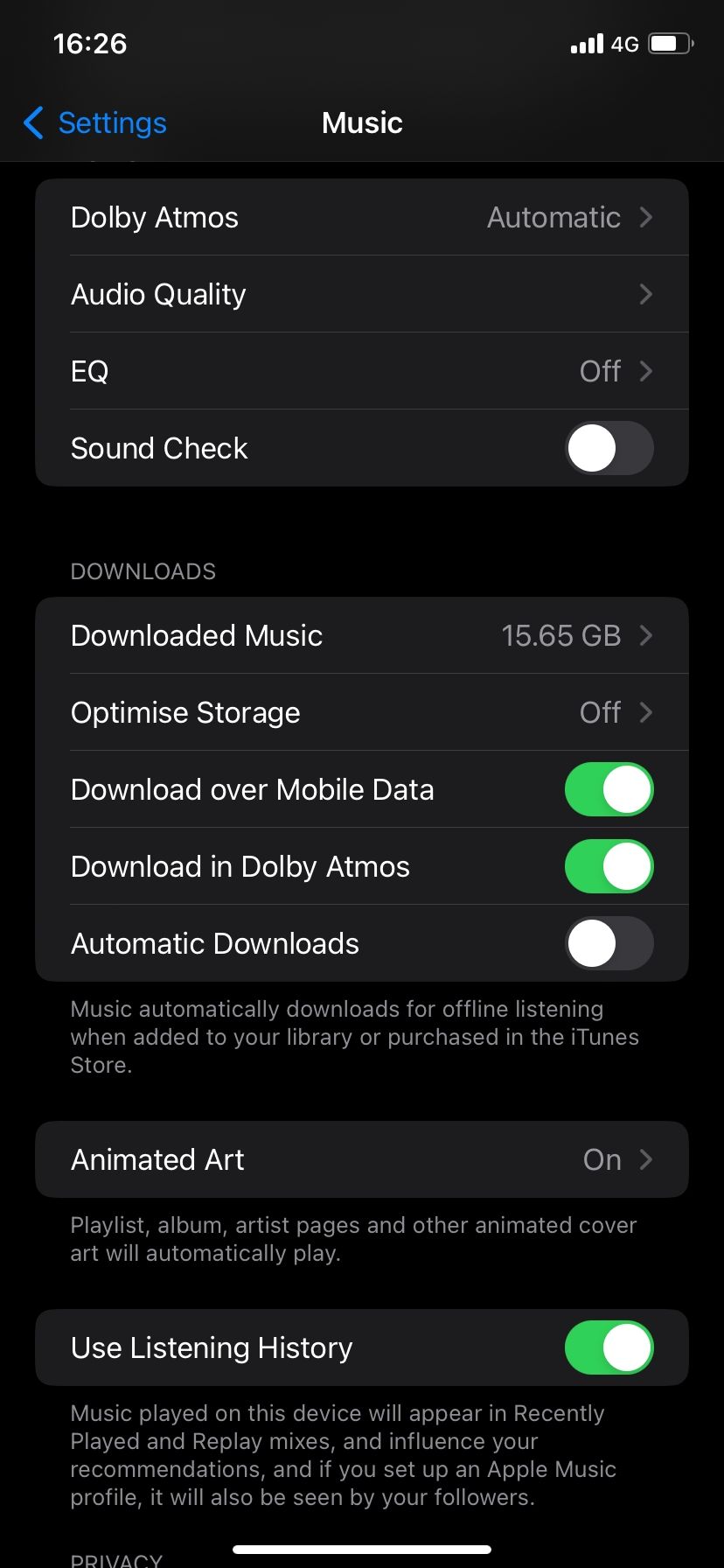
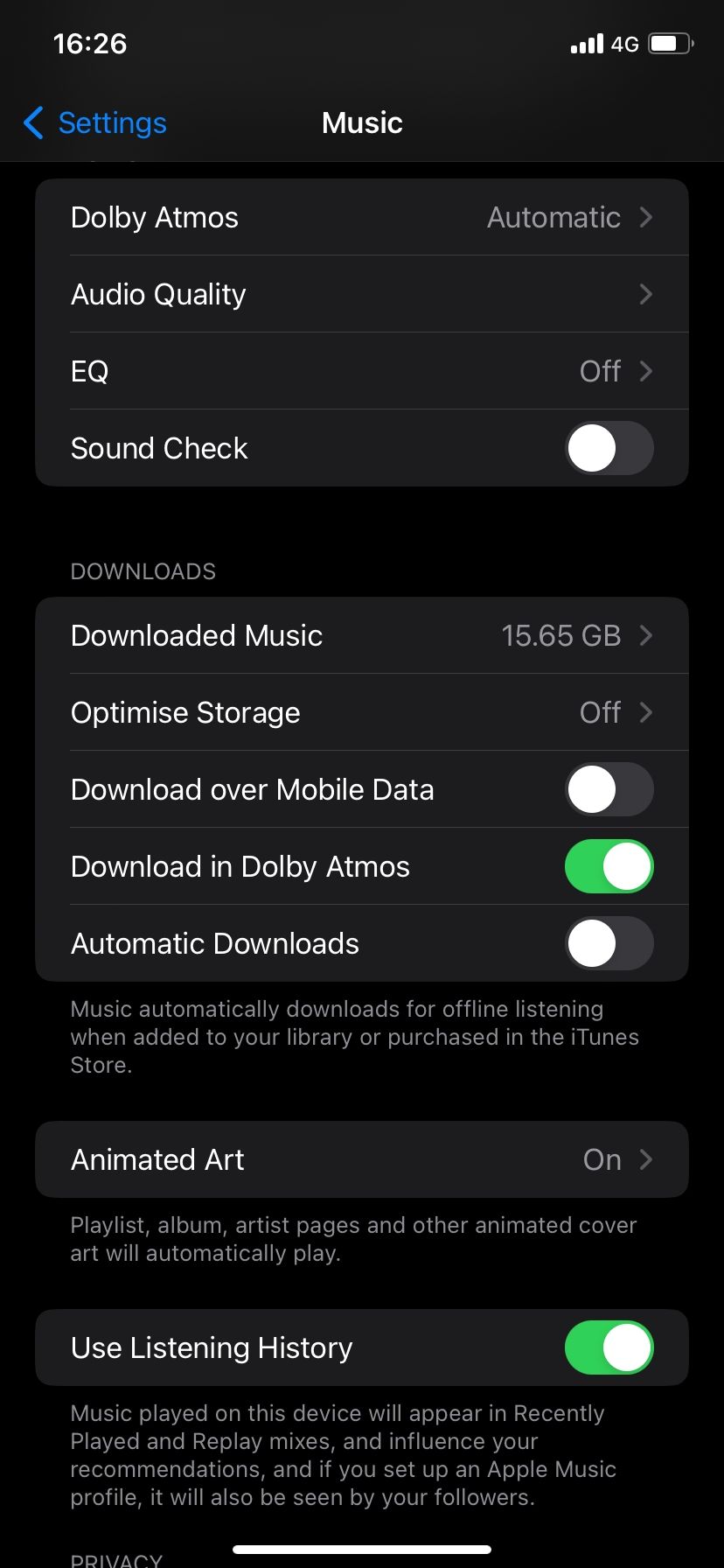
Khi cài đặt này bị tắt, Apple Music sẽ không tải nhạc xuống ngay cả khi bạn muốn trong khi sử dụng dữ liệu di động.
4. Tắt nghệ thuật hoạt hình khi sử dụng dữ liệu di động
Một số danh sách phát, album, trang nghệ sĩ, v.v. có thể có ảnh bìa động trên Apple Music. Như bạn có thể đoán, bìa hoạt hình tiêu tốn nhiều dữ liệu hơn. Để giảm mức sử dụng dữ liệu, bạn cần tắt Animated Art trong khi phát nhạc trực tuyến bằng dữ liệu di động.
Mở ứng dụng Cài đặt và đi tới Âm nhạcsau đó điều hướng đến Nghệ thuật hoạt hình và chọn nó. Trên trang tiếp theo, hãy chọn Chỉ wifi. Theo mặc định, Apple Music phát nghệ thuật hoạt hình trên Wi-Fi và dữ liệu di động.
5. Chặn Apple Music truy cập dữ liệu di động
Đây là tùy chọn cuối cùng bạn nên thực hiện nếu không muốn Apple Music phát trực tuyến hoặc tải xuống bất kỳ thứ gì khi bạn không kết nối với Wi-Fi. Đó là một công tắc tắt đơn giản chặn quyền truy cập của Apple Music vào dữ liệu của bạn. Đây là cách thực hiện:
- Mở ứng dụng Cài đặt.
- Cuộn xuống ứng dụng của bạn và chọn Âm nhạc.
- Trên trang tiếp theo, tắt công tắc bên cạnh Dữ liệu di động trên đầu của trang.
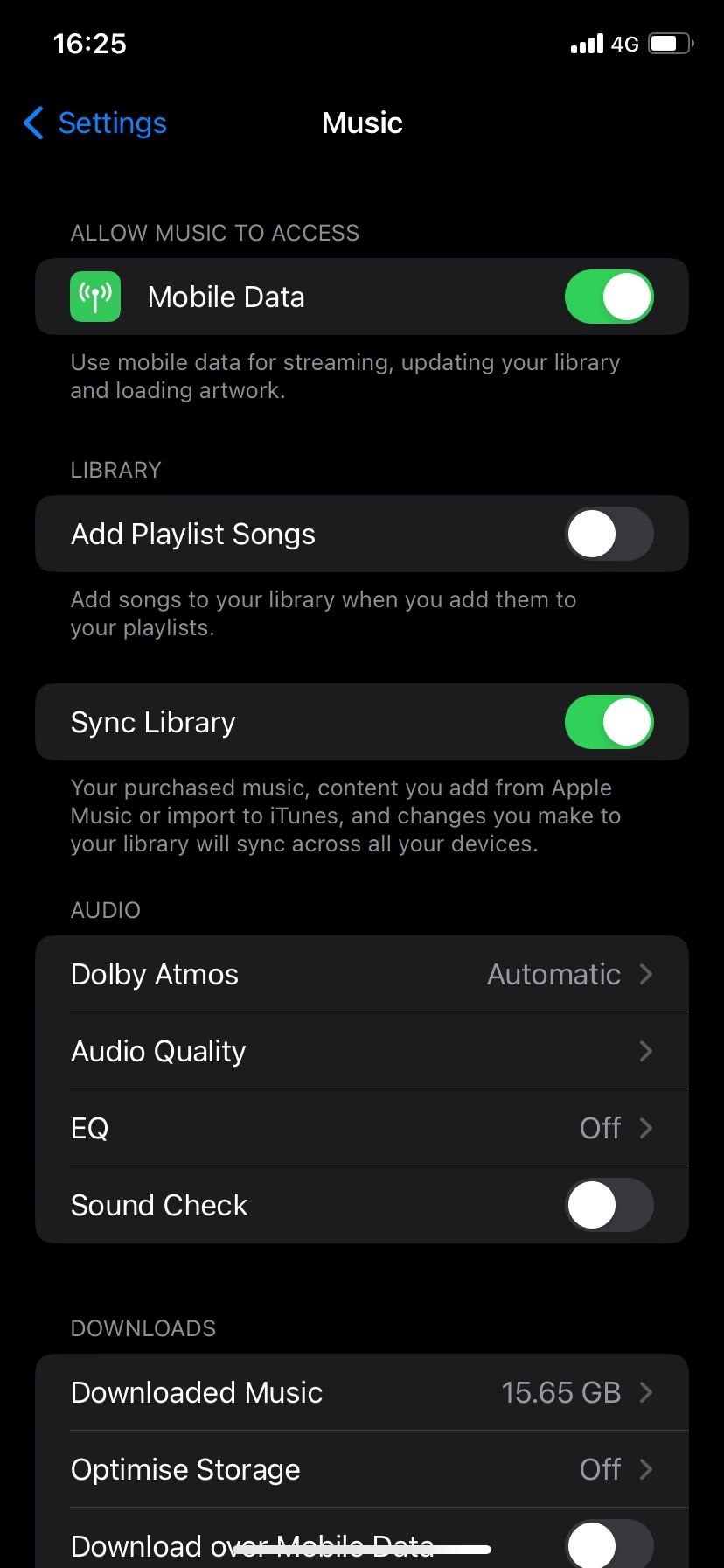
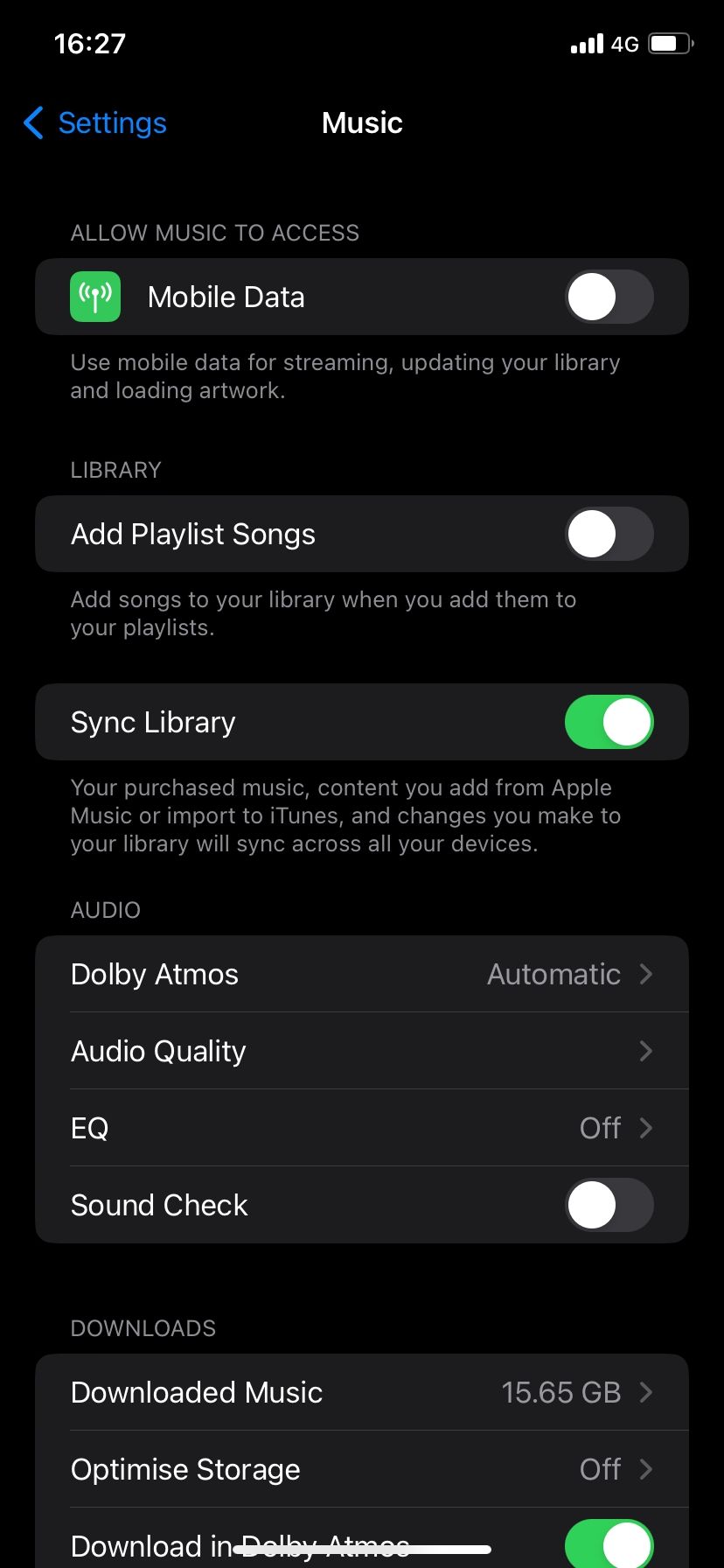
Tiết kiệm dữ liệu khi sử dụng Apple Music
Apple Music có thể dễ dàng làm cạn kiệt gói di động giới hạn của bạn, nhưng bằng cách thay đổi chất lượng âm thanh trên Apple Music và thực hiện một vài điều chỉnh, bạn có thể yên tâm tiếp tục sử dụng dịch vụ. Bắt đầu bằng cách tải xuống nhạc của bạn để phát trực tuyến ngoại tuyến, sau đó giảm chất lượng phát trực tuyến và tắt nghệ thuật hoạt hình khi bạn phát trực tuyến qua dữ liệu di động.
Tiến thêm một bước nữa bằng cách tắt tải xuống nhạc qua dữ liệu di động và nếu bạn muốn Apple Music không có một miếng dữ liệu di động của bạn, hãy chặn hoàn toàn quyền truy cập của nó.











